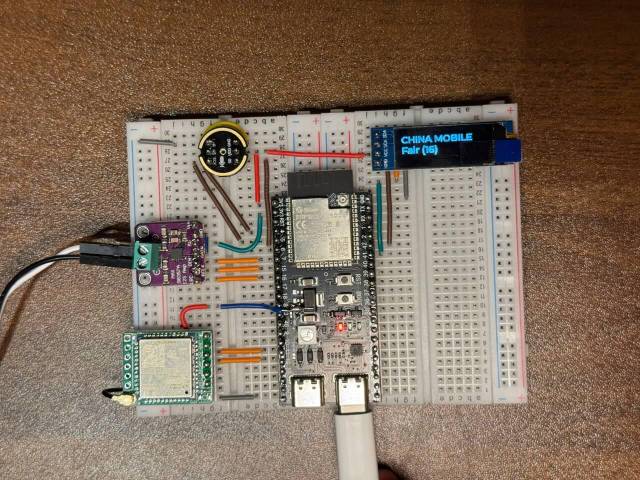BiliBili 视频介绍 【ESP32+SenseVoice+Qwen72B打造你的AI聊天伴侣!】
这是虾哥的第一个硬件作品。
本项目基于乐鑫的 ESP-IDF 进行开发。
本项目是一个开源项目,主要用于教学目的。我们希望通过这个项目,能够帮助更多人入门 AI 硬件开发,了解如何将当下飞速发展的大语言模型应用到实际的硬件设备中。无论你是对 AI 感兴趣的学生,还是想要探索新技术的开发者,都可以通过这个项目获得宝贵的学习经验。
欢迎所有人参与到项目的开发和改进中来。如果你有任何想法或建议,请随时提出 issue 或加入群聊。
学习交流 QQ 群:946599635
- Wi-Fi 配网
- 支持 BOOT 键唤醒和打断
- 离线语音唤醒(使用乐鑫方案)
- 流式语音对话(WebSocket 协议)
- 支持国语、粤语、英语、日语、韩语 5 种语言识别(使用 SenseVoice 方案)
- 声纹识别(识别是谁在喊 AI 的名字,3D Speaker 项目)
- 使用大模型 TTS(火山引擎方案,阿里云接入中)
- 支持可配置的提示词和音色(自定义角色)
- 免费提供 Qwen2.5 72B 和 豆包模型(受限于性能和额度,人多后可能会限额)
- 支持每轮对话后自我总结,生成记忆体
- 扩展液晶显示屏,显示信号强弱(后面可以显示中文字幕)
- 支持 ML307 Cat.1 4G 模块(可选)
为方便协作,目前所有硬件资料都放在飞书文档中:
第二版接线图如下:
新手第一次操作建议先不要搭建开发环境,直接使用免开发环境烧录的固件。
点击 这里 下载最新版固件。
固件使用的是作者友情提供的测试服,目前开放免费使用,请勿用于商业用途。
- Cursor 或 VSCode
- 安装 ESP-IDF 插件,选择 SDK 版本 5.3 或以上
- Ubuntu 比 Windows 更好,编译速度快,也免去驱动问题的困扰
- 目前只支持 ESP32 S3,Flash 至少 8MB, PSRAM 至少 2MB(注意:默认配置只兼容 8MB PSRAM,如果你使用 2MB PSRAM,需要修改配置,否则无法识别)
- 配置 OTA Version URL 为
https://api.tenclass.net/xiaozhi/ota/ - 配置 WebSocket URL 为
wss://api.tenclass.net/xiaozhi/v1/ - 配置 WebSocket Access Token 为
test-token - 如果 INMP441 和 MAX98357 接线跟默认配置不一样,需要修改 GPIO 配置
- 配置完成后,编译固件
按照上述接线,烧录固件,设备上电后,开发板上的 RGB 会闪烁蓝灯(部分开发板需要焊接 RGB 灯的开关才会亮),进入配网状态。
打开手机 Wi-Fi,连接上设备热点 Xiaozhi-xxxx 后,使用浏览器访问 http://192.168.4.1,进入配网页面。
选择你的路由器 WiFi,输入密码,点击连接,设备会在 3 秒后自动重启,之后设备会自动连接到路由器。
设备连接上路由器后,闪烁一下绿灯。此时,喊一声“你好,小智”,设备会先亮蓝灯(表示连接服务器),然后再亮绿灯,播放语音。
如果没有亮蓝灯,说明麦克风有问题,请检查接线是否正确。
如果没有亮绿灯,或者蓝灯常亮,说明设备没有连接到服务器,请检查 WiFi 连接是否正常。
如果设备已经连接 Wi-Fi,但是没有声音,请检查是否接线正确。
在 v0.2.1 版本之后的固件,也可以按下连接 GPIO 1 的按钮(低电平有效),进行录音测试。
如果上述步骤测试成功,设备会播报你的设备 ID,你需要到 小智测试服的控制面板 页面,添加设备。
详细的使用说明以及测试服的注意事项,请参考 小智测试服的帮助说明。